Introduction
Ce document fournit les instructions pour restaurer le service Vault sur votre Cisco Secure Email and Web Manager.
Exigences
Cisco recommande que vous connaissiez Async OS pour Secure Email et Web Manager version 15.5.1 et ultérieure
Composants utilisés
Les informations contenues dans ce document sont basées sur AsyncOS version 15.5.1 et les versions ultérieures.
The information in this document was created from the devices in a specific lab environment. All of the devices used in this document started with a cleared (default) configuration. Si votre réseau est en ligne, assurez-vous de bien comprendre l’incidence possible des commandes.
Informations générales
Cet article de Techzone décrit les scénarios courants rencontrés sur le terrain qui pourraient avoir un impact sur Cisco AsyncOS pour Secure Email and Web Manager. Cet article vous guide également dans la procédure de dépannage à suivre pour restaurer la fonctionnalité.
Secure Email and Web Manager génère des alertes indiquant : « Le coffre-fort est hors service et certains services risquent de ne pas fonctionner correctement. » Ou « Le contrôle d'intégrité du coffre-fort a échoué. »
Remarque : si la ligne de commande du périphérique est accessible, utilisez la commande CLI adminaccessconfig -> encryptconfig pour déterminer si le chiffrement est activé. Les alertes de défaillance du coffre-fort contiennent également ces informations.
Scénario 1 : le coffre-fort Cisco Secure Email and Web Manager (SEWM) n'est pas initialisé et le cryptage est désactivé.
1. Connectez-vous à Secure Email and Web Manager via une connexion SSH directe à l'aide des informations d'identification suivantes :
nom d'utilisateur : enablediag
password : mot de passe de l'administrateur
Une fois l'authentification réussie, le menu enable diag s'affiche.

2. Dans le menu, entrez la commande recovervault. Confirmez avec 'Y' et appuyez sur Entrée.

3. Entrez2, si le cryptage est désactivé pour exécuter un processus VaultRecovery. Cela peut prendre quelques secondes.
4.Connectez-vous à Secure Email and Web Manager avec les informations d'identification de l'utilisateur admin une fois le processus terminé et redémarrez l'appliance.Surveillez votre appliance pendant quelques heures pour détecter d'éventuelles alertes de coffre-fort.
Remarque : si vous avez besoin d'assistance à un moment ou à un autre ou si les étapes fournies ne permettent pas de résoudre le problème, contactez le centre d'assistance technique Cisco (TAC).
Scénario 2 : le coffre-fort Cisco Secure Email and Web Manager (SEWM) n'est pas initialisé et le cryptage est activé
Remarque : si l'appliance AsyncOS 15.0 rencontre des erreurs de coffre-fort avec le cryptage activé, l'interface graphique utilisateur (GUI) ou l'interface de ligne de commande (CLI) de Secure Email and Web Manager peuvent devenir inaccessibles. Dans ce cas, accédez à Secure Email and Web Manager à l'aide de la console série avec l'utilisateur enable diag et contactez le TAC avec les détails d'accès au service.
Si le périphérique est accessible via l'interface de ligne de commande, procédez comme suit :
1. Connectez-vous à Secure Email and Web Manager via une connexion SSH directe à l'aide des informations d'identification suivantes :
nom d'utilisateur : enablediag
password : mot de passe de l'administrateur
Une fois l'authentification réussie, le menu enable diag s'affiche.
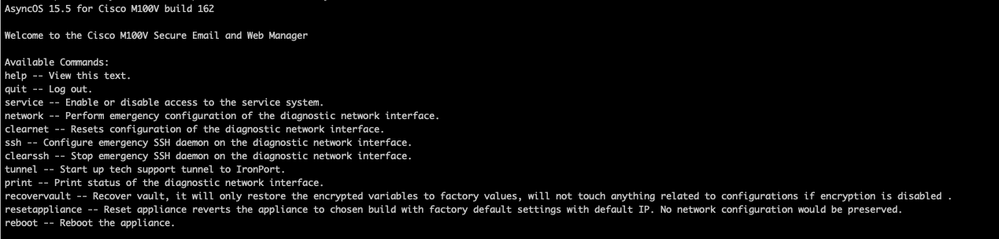
Attention : assurez-vous que vous disposez d'une copie de la configuration enregistrée du périphérique avec des mots de passe chiffrés disponibles qui peuvent être rechargés dans le périphérique. L'utilisation de la commande vault recovery sur les systèmes où le cryptage est activé réinitialise les variables cryptées à leur valeur d'usine par défaut et doit être reconfigurée.
2. Dans le menu, entrez la commande recovervault. Confirmez avec 'Y' et appuyez sur Entrée.

3. Entrez1, si le cryptage est désactivé pour exécuter un processus VaultRecovery. Cela peut prendre quelques secondes.
4.Connectez-vous à Secure Email and Web Manager avec les informations d'identification de l'utilisateur admin une fois le processus terminé et redémarrez l'appliance.Surveillez votre gestionnaire de messagerie et Web pendant quelques heures pour détecter d'éventuelles alertes de coffre-fort.
5. Chargez une copie de la configuration enregistrée du périphérique pour restaurer les variables chiffrées.
Remarque : si vous avez besoin d'assistance à un moment ou à un autre ou si les étapes fournies ne permettent pas de résoudre le problème, contactez le centre d'assistance technique Cisco (TAC).
Informations connexes



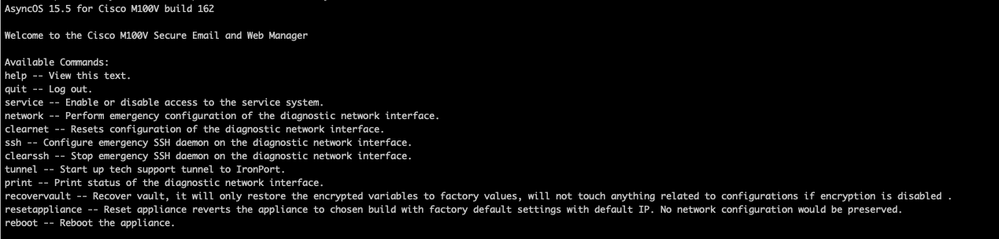

 Commentaires
Commentaires